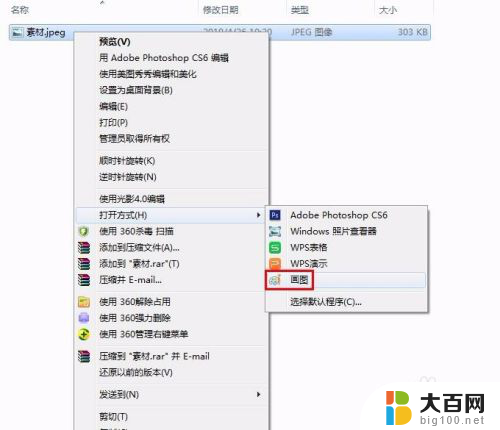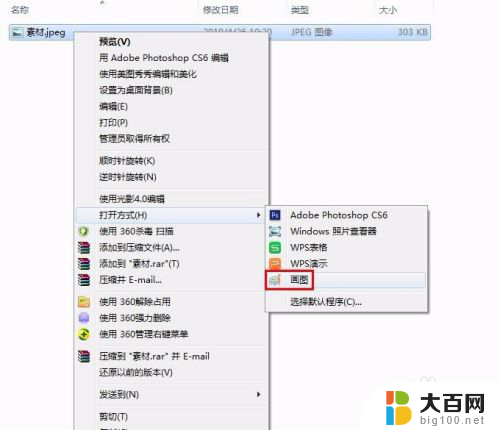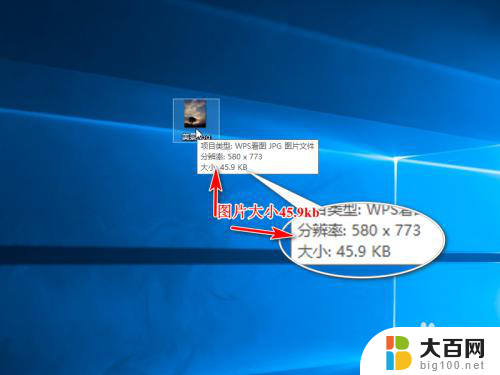电脑照片怎么缩小kb 图片kb大小调整
更新时间:2023-12-31 16:54:47作者:xiaoliu
在如今的数字时代,我们经常需要在网上上传或分享图片,很多时候我们可能会遇到一个问题:电脑上的照片文件太大,无法满足特定的文件大小要求。为了解决这个问题,我们需要学会如何缩小照片的KB大小或调整图片的文件大小。这不仅可以帮助我们更方便地分享和传输图片,还可以节省存储空间。本文将介绍一些简单有效的方法,帮助您轻松完成这项任务。
具体方法:
1.首先,我们在电脑上右键点击图片选择【打开方式】。

2.接下来,我们点击【画图】。
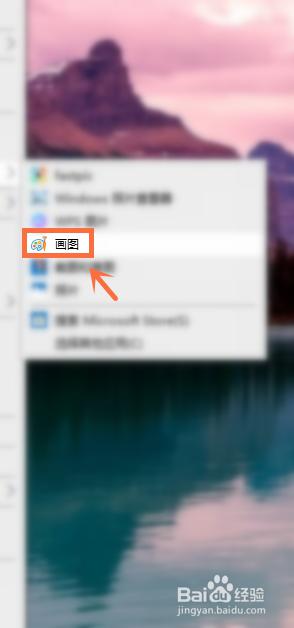
3.下一步,我们在画图页面中点击【重新调整大小】。

4.之后,我们减小【水平】和【垂直】的大小值。点击【确定】即可缩小图片kb。
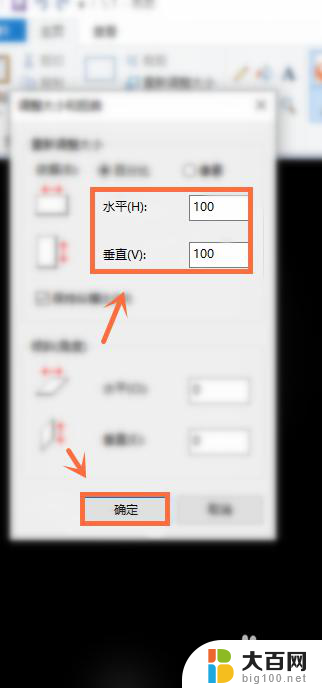
5.最后,我们点击【文件】进行图片保存就行。

以上就是电脑照片如何减小文件大小的全部内容,如果你遇到这种情况,可以根据以上方法来解决,希望对大家有所帮助。